The Beginning
如何操作批量删除iPhone全部照片呢?具体操作步骤如下:
1、点击进入【照片】;

2、点击屏幕下方菜单栏最左的【图库】;
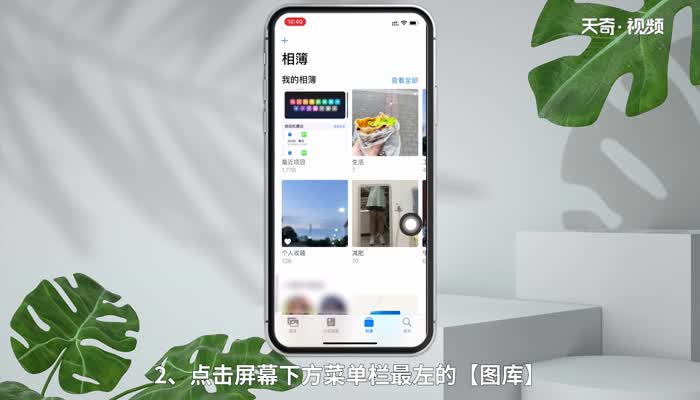
3、点击【所有照片】选项;
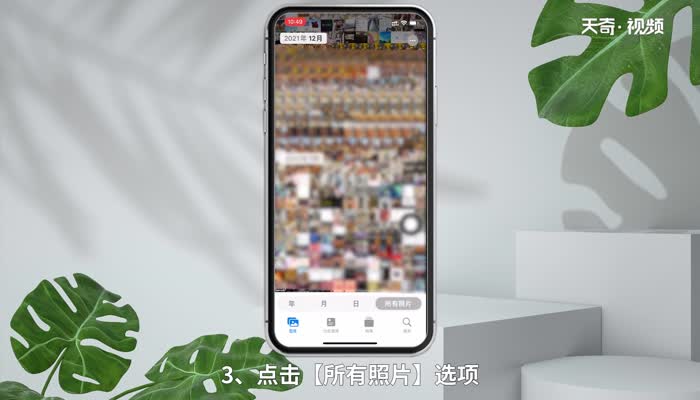
4、点击屏幕右上角的【选择】;

5、选择最下一行的照片;
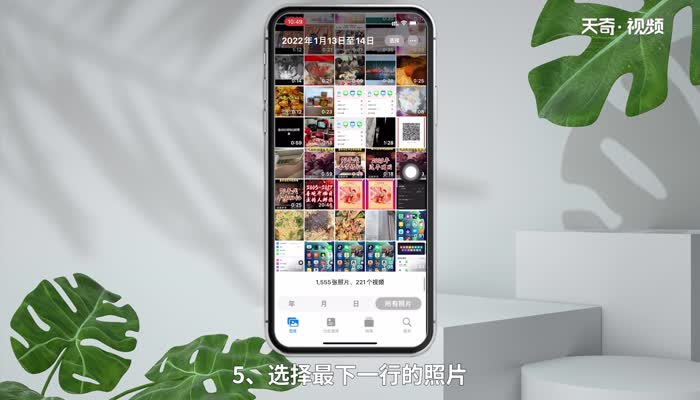
6、手指不松开,用另外一只手点击屏幕左上角;
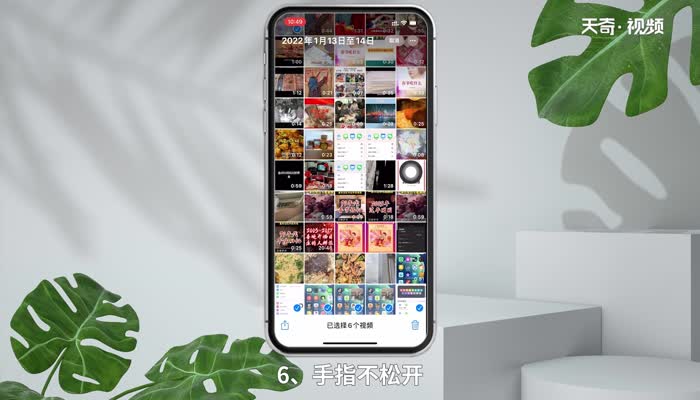
7、一开始未松开的手指继续向上拖动选择到第一张照片;
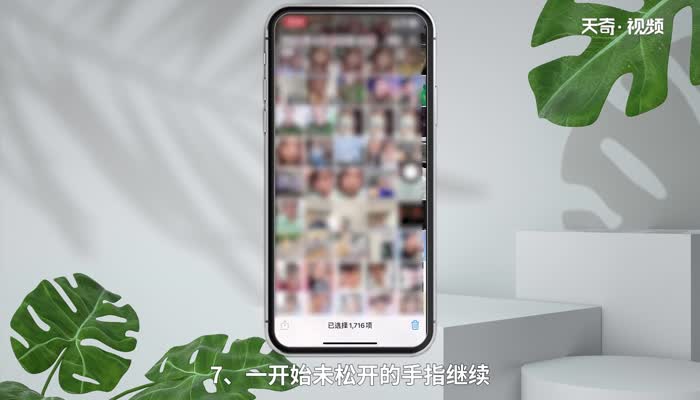
8、成功选择全部照片后。点击屏幕右下角的垃圾桶按钮;
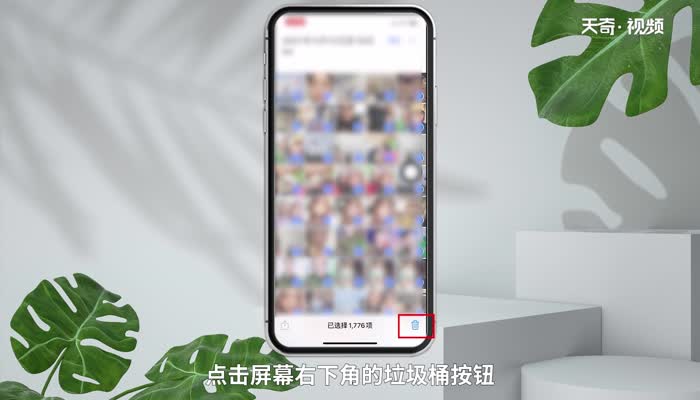
9、点击弹出【删除项】;即可成功删除iPhone所有照片;
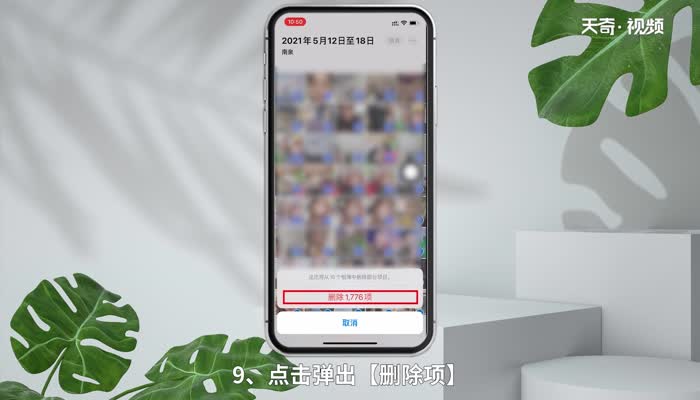
温馨提示:iPhone不小心删除的照片是可以在最近删除找回的。
THE END





